
XZAINSTALUJ KLIKAJĄC POBIERZ PLIK
To oprogramowanie zapewni ciągłość działania sterowników, chroniąc Cię w ten sposób przed typowymi błędami komputera i awariami sprzętu. Sprawdź teraz wszystkie sterowniki w 3 prostych krokach:
- Pobierz DriverFix (zweryfikowany plik do pobrania).
- Kliknij Rozpocznij skanowanie znaleźć wszystkie problematyczne sterowniki.
- Kliknij Zaktualizuj sterowniki aby uzyskać nowe wersje i uniknąć awarii systemu.
- DriverFix został pobrany przez 0 czytelników w tym miesiącu.
Czy masz komputer stacjonarny lub laptop z systemem Windows, który nie akceptuje lub nie rozpoznaje pełnej ilości pamięci RAM? Na przykład system Windows 10 Pro może wykorzystywać tylko 4 GB pamięci RAM na komputerze stacjonarnym o pojemności 16 GB. W takim przypadku zasoby systemowe zostaną znacznie zmniejszone. Istnieje kilka powodów, dla których użycie pamięci RAM przez system może być nieco mniejsze niż mogłoby być. Może to być spowodowane platformą, płytą główną, a nawet ustawieniem ograniczającym alokację pamięci RAM.
Oto, co zrobić, jeśli komputer nie rozpoznaje pamięci RAM
Limity pamięci RAM systemu operacyjnego Windows
Pierwszą rzeczą, na którą należy zwrócić uwagę, jest to, że mają różne wersje systemu Windows różne limity pamięci RAM. Jednak wszystkie 32-bitowe wersje systemu Windows 10, 8 i 7 są ograniczone do 4 GB pamięci RAM, niezależnie od tego, czy są to Enterprise, Pro, Ultimate itp. Jeśli więc dodasz więcej pamięci RAM do 32-bitowego systemu operacyjnego Windows, platforma tego nie zaakceptuje. W ten sposób możesz sprawdzić szczegóły platformy 32- i 64-bitowej w systemie Windows 10.
- Naciśnij przycisk Cortana na pasku zadań.
- Wpisz słowo kluczowe „system” w polu wyszukiwania.
- Wybierz, aby otworzyć kartę System pokazaną na migawce bezpośrednio poniżej.
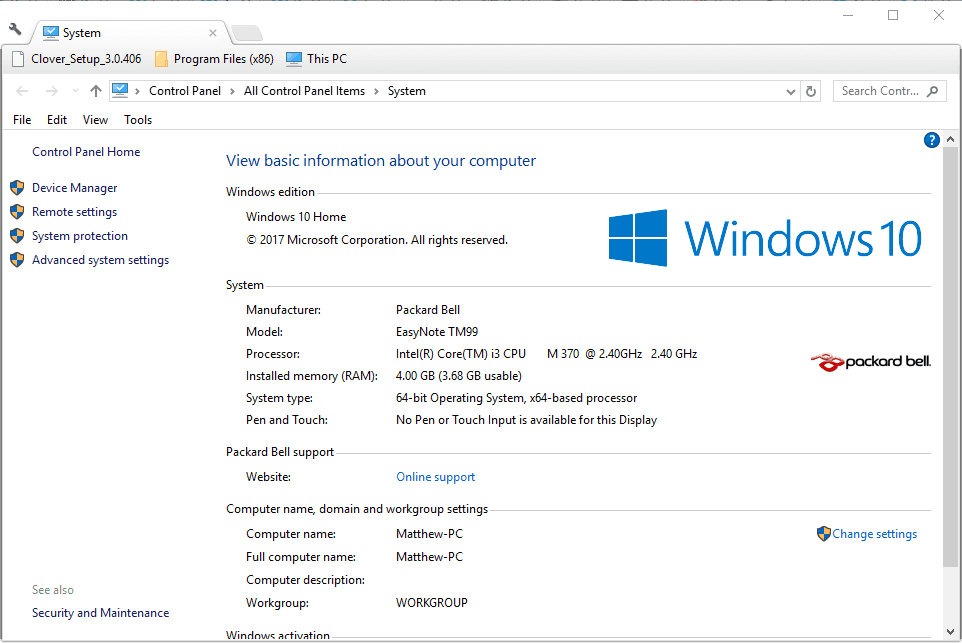
- Użytkownicy systemu Windows 10 mogą również wybrać Informacje o komputerze, aby otworzyć dalsze szczegóły systemu operacyjnego, jak poniżej.
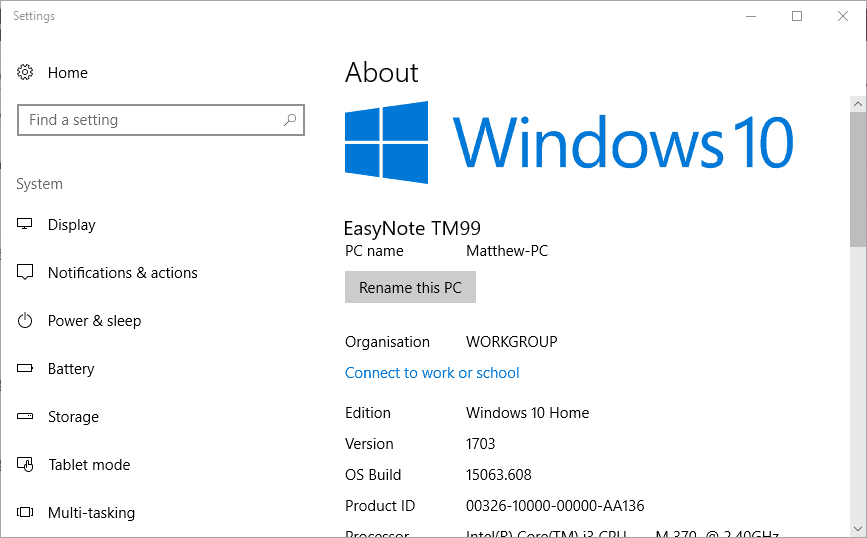
- Podana specyfikacja typu systemu informuje, czy Twoja platforma jest 32- czy 64-bitowa. Zwróć również uwagę na specyfikację Zainstalowana pamięć RAM, która podkreśla użyteczną ilość pamięci RAM.
Będziesz musiał uaktualnić platformę 32-bitową do 64-bitowego systemu operacyjnego, aby upewnić się, że cała pamięć RAM twojego systemu jest akceptowana. Aktualizacja 64-bitowego systemu Windows 10 lub 8 zapewni akceptację co najmniej 128 GB pamięci RAM. Wersja Pro systemu Windows 10 obsługuje do 2 TB (terabajtów) pamięci RAM. Pamiętaj, że twój komputer stacjonarny lub laptop będzie również wymagał 64-bitowego procesora, aby zaktualizować system do 64-bitowego systemu operacyjnego.
64-bitowe platformy Windows 7 mają niższe limity pamięci RAM. 64-bitowy system Windows 7 Basic obsługuje tylko 8 GB pamięci RAM. Możesz dodać do 16 GB RAM do Win 7 Premium.
Ograniczenia pamięci RAM płyty głównej
Oprócz systemu Windows płyta główna komputera stacjonarnego ma również ograniczenia dotyczące pamięci RAM. Płyta główna obsługuje tylko określoną ilość pamięci RAM. Jeśli dodasz więcej pamięci RAM do komputera stacjonarnego niż obsługuje płyta główna, system Windows nie wykorzysta nadwyżki.
Aby dowiedzieć się, jaką maksymalną ilość pamięci RAM obsługuje płyta główna, przejrzyj dokumentację swojego komputera, aby uzyskać więcej informacji. Ewentualnie wprowadź numer modelu płyty głównej w wyszukiwarce, aby znaleźć dla niego stronę wsparcia producenta. Następnie możesz otworzyć stronę w witrynie producenta, która może zawierać dalsze szczegóły dotyczące ilości pamięci RAM obsługiwanej przez Twoją płytę główną.
Kompatybilność pamięci RAM
Jeśli zainstalowałeś dodatkowy moduł pamięci RAM, a system Windows go nie akceptuje, moduł może nie być zgodny z płytą główną. Istnieją różne typy pamięci RAM, które obejmują: DDR, DDR2, DDR3, DDR4 i SDR. Na przykład płyta główna DDR2 nie będzie kompatybilna z modułem RAM DDR4. Aby określić kompatybilność pamięci RAM, sprawdź to narzędzie internetowe z którym można znaleźć zgodne aktualizacje. Jeśli okaże się, że pamięć RAM nie jest kompatybilna, wyjmij moduł i zwróć go sprzedawcy w celu wymiany.
Dostosuj ustawienie maksymalnej pamięci RAM w programie MSConfig
- Jeśli system Windows nie rozpoznaje całej pamięci RAM komputera, nawet na platformie 64-bitowej, może się zdarzyć, że Maksymalna pamięć ustawienie ogranicza pamięć RAM. Możesz skonfigurować to ustawienie w MSConfig, naciskając klawisz Windows + klawisz skrótu R i wpisując „msconfig” w polu tekstowym Uruchom.
- wciśnij OK przycisk, aby otworzyć Okno MSConfig na poniższym zrzucie.
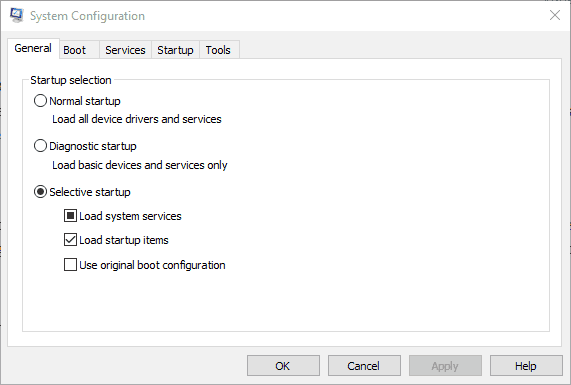
- Wybierz kartę Rozruch w oknie Konfiguracja systemu.
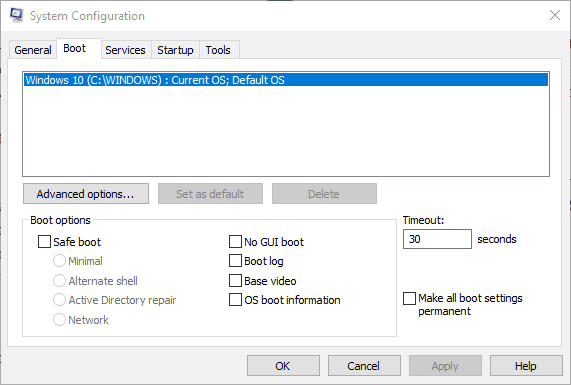
- wciśnij Zaawansowane opcje przycisk, aby otworzyć opcje zaawansowane BOOT, jak pokazano poniżej.
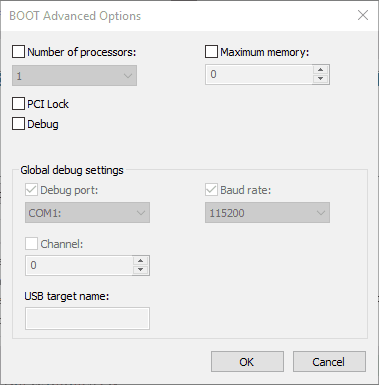
- Usuń zaznaczenie Maksymalna pamięć tam opcja, jeśli jest zaznaczona.
- Kliknij OK aby zamknąć okno Zaawansowanych opcji BOOT.
- wciśnij Stosować i uruchom ponownie system operacyjny Windows.
Może teraz system Windows rozpozna całą pamięć RAM laptopa lub komputera stacjonarnego. Po prostu upewnij się, że sprawdziłeś specyfikację systemu Windows i płyty głównej przed dodaniem kolejnego modułu pamięci RAM do komputera stacjonarnego.
POWIĄZANE HISTORIE DO SPRAWDZENIA:
- Poprawka: system Windows 10 nie wykorzystuje całej pamięci RAM
- Wysokie użycie dysku spowodowane przez system i skompresowaną pamięć
- Jak rozwiązać wycieki pamięci w systemie Windows 10
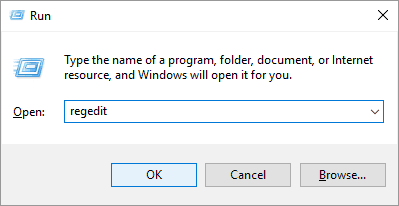
![Klient Steam losowo przechodzi do trybu offline [PRZEWODNIK KROK PO KROKU]](/f/911ac72f8d3bc724d937c9bfa762411c.jpg?width=300&height=460)
